Иногда Ватсап совсем отказывается работать на персональном компьютере или ноутбуке, и вместо основного окна мессенджера отображается белый экран без какого-либо содержимого. Эта проблема свойственна для Windows, и банальная перезагрузка тут не поможет. Но существует несколько действенных методов для ее устранения.
Решение проблемы
Существует три основных способа, как решить проблему с белым экраном в WhatsApp на компьютере. Во-первых, стоит включить режим совместимости со старой версией операционной системы. Во-вторых, иногда помогает обновление компонентов Виндовс. А в-третьих, есть и крайний вариант – переустановка программы. Рассмотрим отдельную инструкцию для каждого из них.
Способ №1: Режим совместимости
Мессенджер отказывается работать в большинстве случаев из-за проблем с совместимостью. К счастью, их без проблем выйдет устранить. Предлагаем вам пошаговую инструкцию:
- Находим на рабочем столе ярлык для запуска WhatsApp.
- Наводим на него курсор мыши, а затем кликаем ПКМ.
- Выбираем из контекстного меню «Свойства».
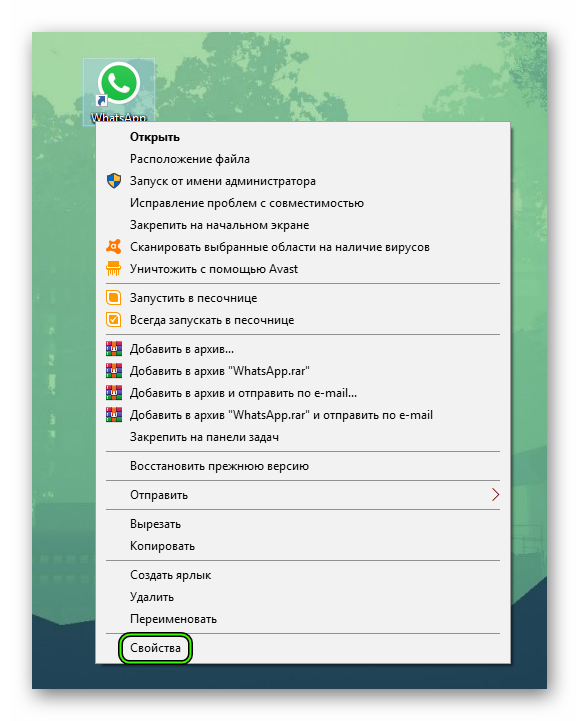
- В открывшемся окошке переходим в раздел «Совместимость».
- Ставим галочку у верхнего пункта.
- Затем выбираем «Windows 7» или «Windows Vista (пакет обновления 2)». Попробуйте каждый из вариантов поочередно, если первый не работает.
- Кликаем на «Применить», а потом «ОК».
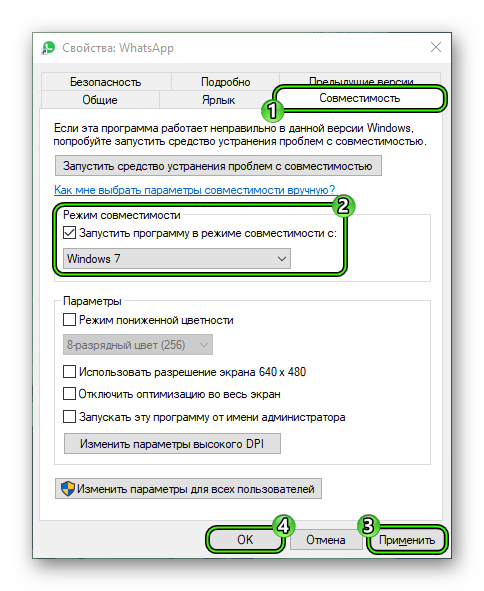
- Пробуем заново запустить программу.
Способ №2: Обновление компонентов системы
Для корректной работы мессенджера необходимо наличие Microsoft .NET Framework 4. Поэтому мы настоятельно рекомендуем загрузить этот компонент. Делается все так:
- Перейдите по ссылке https://download.microsoft.com/download/1/B/E/1BE39E79-7E39-46A3-96FF-047F95396215/dotNetFx40_Full_setup.exe, чтобы начать загрузку.
- Запустите файл dotNetFx40_Full_setup.exe.
- Начинаем установку.
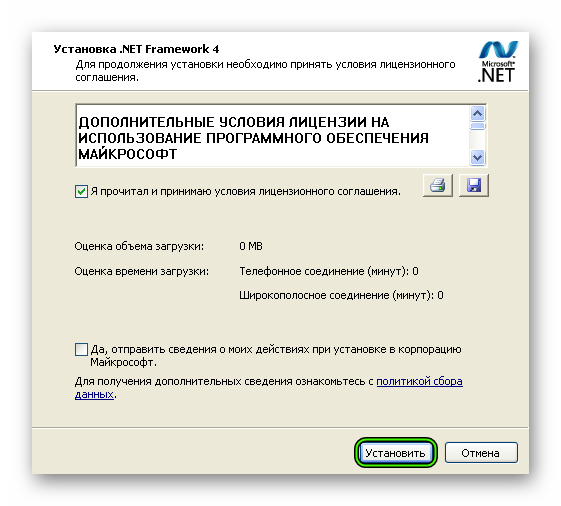
- Завершаем процедуру.
- Перезагружаем ПК.
- Пробуем войти в Вацап.
Способ №3: Переустановка программы
Крайняя мера – переустановка программы. Для начала нажмите Win + R. В диалоговое окно «Выполнить» вставить команду appwiz.cpl, а затем кликните на «ОК».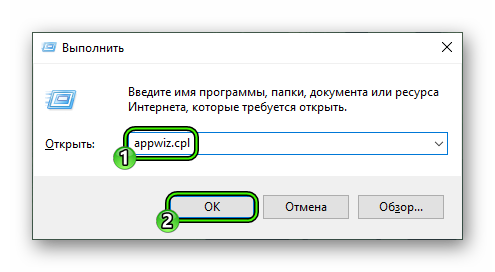 В появившемся списке найдите графу WhatsApp. Щелкните на нее ПКМ и выберите опцию «Удалить».
В появившемся списке найдите графу WhatsApp. Щелкните на нее ПКМ и выберите опцию «Удалить».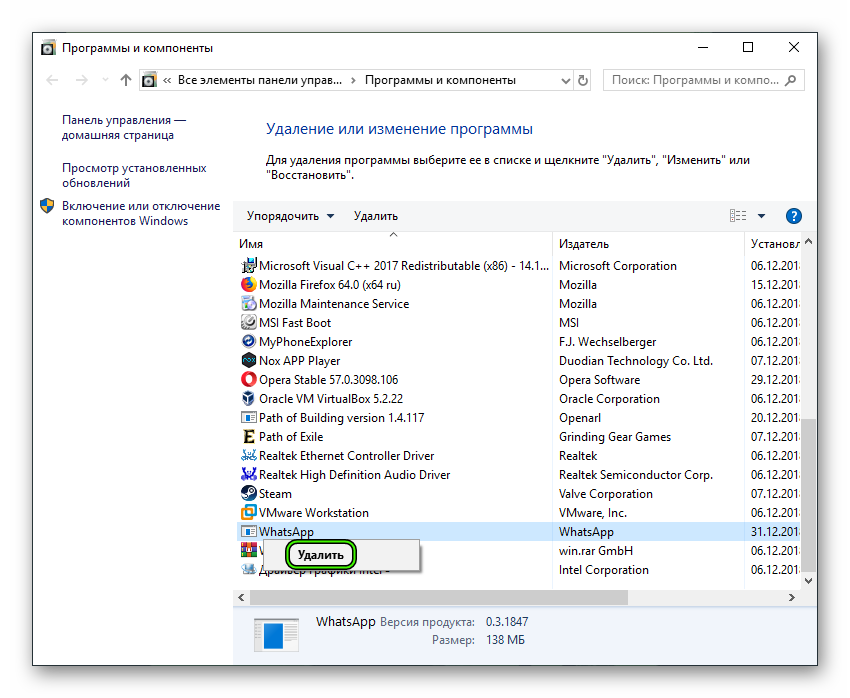 Затем переходим на оф. страницу https://web.whatsapp.com/desktop/windows/release/x64/WhatsAppSetup.exe. Это запустит скачивание файла для установки. Дождитесь окончания процедуры и запустите WhatsAppSetup.exe.
Затем переходим на оф. страницу https://web.whatsapp.com/desktop/windows/release/x64/WhatsAppSetup.exe. Это запустит скачивание файла для установки. Дождитесь окончания процедуры и запустите WhatsAppSetup.exe.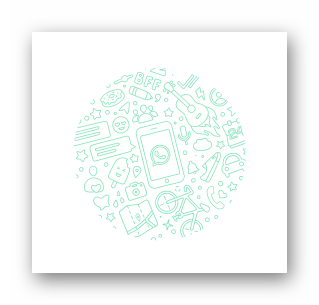
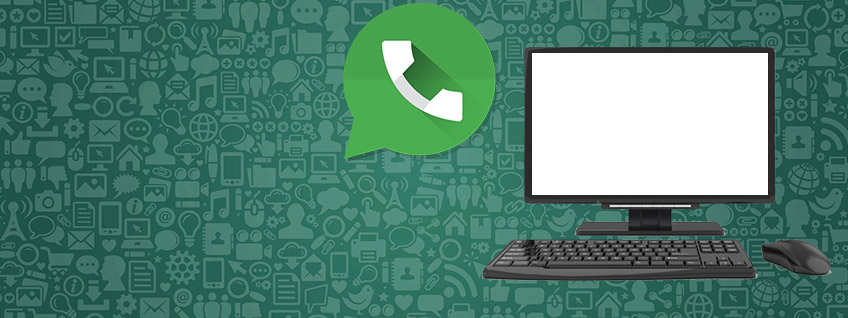
Спасибо огромное!!!
У меня Windows 7. Помог первый способ — «Режим совместимости», а именно вариант — Windows Vista (пакет обновления 2).
P.s. У меня экран был не белый а чёрный 🙂
Проблема возникла после переноса AppData на другой диск с привязкой символьной ссылки, ни один из вышеуказанных способов не помогал, удаление через «Установку и удаление» с последующей переустановкой тоже. Все решилось банальным удалением папки WhatsApp в AppData\Roaming и обычным запуском программы.
Для 32-битной версии Windows 7 не работает, теперь работает только в браузере
после этого ватсап вообще не открывается у меня((((
Спасибо большое!!!!
Мне помогло полное удаление и установка заново)
После обновления WA от 05/11/2020 начались подобные проблемы с белым экраном на Windows 10. Ни один из 3-х вышеперечисленных способов не помогает.
Ни один вариант не сработал.
Win 10, сборка 1909.
У меня windows 10. В версии web показывается такой qr код, который Whatsapp на телефоне не распознает. Есть ли решение этой проблемы?